Trong nhiều năm, tôi đã hoàn toàn gạt bỏ ý nghĩ về việc sở hữu một chiếc PC nhỏ gọn (SFF PC). Nỗi lo về tiếng ồn quạt lớn, nhiệt độ khắc nghiệt và không gian nâng cấp hạn chế luôn khiến tôi không mấy quan tâm đến dòng PC này cùng những sắc thái phức tạp của chúng. Tuy nhiên, mọi thứ đã thay đổi vài năm trước, và kể từ khi tự tay xây dựng dàn PC SFF của riêng mình, tôi chưa từng hối hận.
Quá trình chuyển đổi ban đầu không hề dễ dàng. Tôi ngay lập tức gặp phải những vấn đề mà mình đã lo lắng, luôn phải vật lộn với ngưỡng nhiệt độ và phải cắt ngắn các buổi chơi game để giữ tốc độ quạt ở mức chấp nhận được. Nhưng theo thời gian, tôi đã khám phá ra những ứng dụng đã thay đổi hoàn toàn cách tôi sử dụng chiếc PC SFF của mình, và giờ đây, tôi không thể tưởng tượng được việc sử dụng form factor này mà không có chúng. Những phần mềm quản lý nhiệt độ, điều chỉnh hiệu năng và giám sát hệ thống này chính là chìa khóa để khai thác tối đa tiềm năng của PC nhỏ gọn.
 ASUS ROG G22CH – Mẫu máy tính để bàn SFF PC nhỏ gọn và mạnh mẽ
ASUS ROG G22CH – Mẫu máy tính để bàn SFF PC nhỏ gọn và mạnh mẽ
FanControl – Công Cụ Kiểm Soát Quạt Toàn Diện Cho Mọi PC
Thiết yếu cho bất kỳ cấu hình PC nào
Nếu bạn chưa cài đặt FanControl trên PC của mình, thì quả thực bạn đang bỏ lỡ một công cụ tuyệt vời. Đây là một phần mềm quen thuộc trên máy tính để bàn của tôi từ nhiều năm trước, ngay cả khi chưa chuyển sang dàn SFF PC. Nhưng tôi thực sự đã khai thác hết sức mạnh của FanControl khi thu nhỏ hệ thống của mình với case Fractal Terra. Ứng dụng này cung cấp cho bạn toàn quyền kiểm soát các quạt trong hệ thống, bao gồm quạt CPU, GPU và quạt vỏ case, cho phép bạn thiết lập các đường cong tùy chỉnh ngay từ màn hình desktop.
Điểm đặc biệt của FanControl là tính năng tập trung hóa. Có hàng tá tiện ích khác cho phép bạn thiết lập đường cong quạt, từ các phần mềm đi kèm như Corsair iCue cho đến các tùy chọn tích hợp trong BIOS của bo mạch chủ. Nhưng FanControl gom tất cả vào một nơi duy nhất. Bạn không chỉ có thể thiết lập một đường cong quạt tùy chỉnh mà còn có thể tạo nhiều đường cong khác nhau. Sau khi mọi thứ được cài đặt như ý muốn, bạn có thể gán các quạt hệ thống khác nhau cho các đường cong riêng biệt, mang lại mức độ chi tiết mà hiếm có tiện ích nào khác có được.
Đối với chiếc PC của tôi, điều tôi đánh giá cao nhất ở FanControl là các cài đặt Step Up và Step Down. Tôi chỉ có ba quạt trong SFF PC của mình: một trên tản nhiệt CPU và hai trên GPU. Chính vì vậy, tiếng ồn quạt thường rất biến động và dễ nhận thấy khi một trong hai linh kiện bắt đầu nóng lên. Các cài đặt Step Up và Step Down cho phép tôi thiết lập mức độ phản ứng của quạt khi vượt qua các ngưỡng nhiệt độ khác nhau. Về cơ bản, tôi có thể tạo ra một đường cong tốc độ quạt mượt mà, không gây khó chịu, giúp tiếng ồn của quạt không tăng đột ngột.
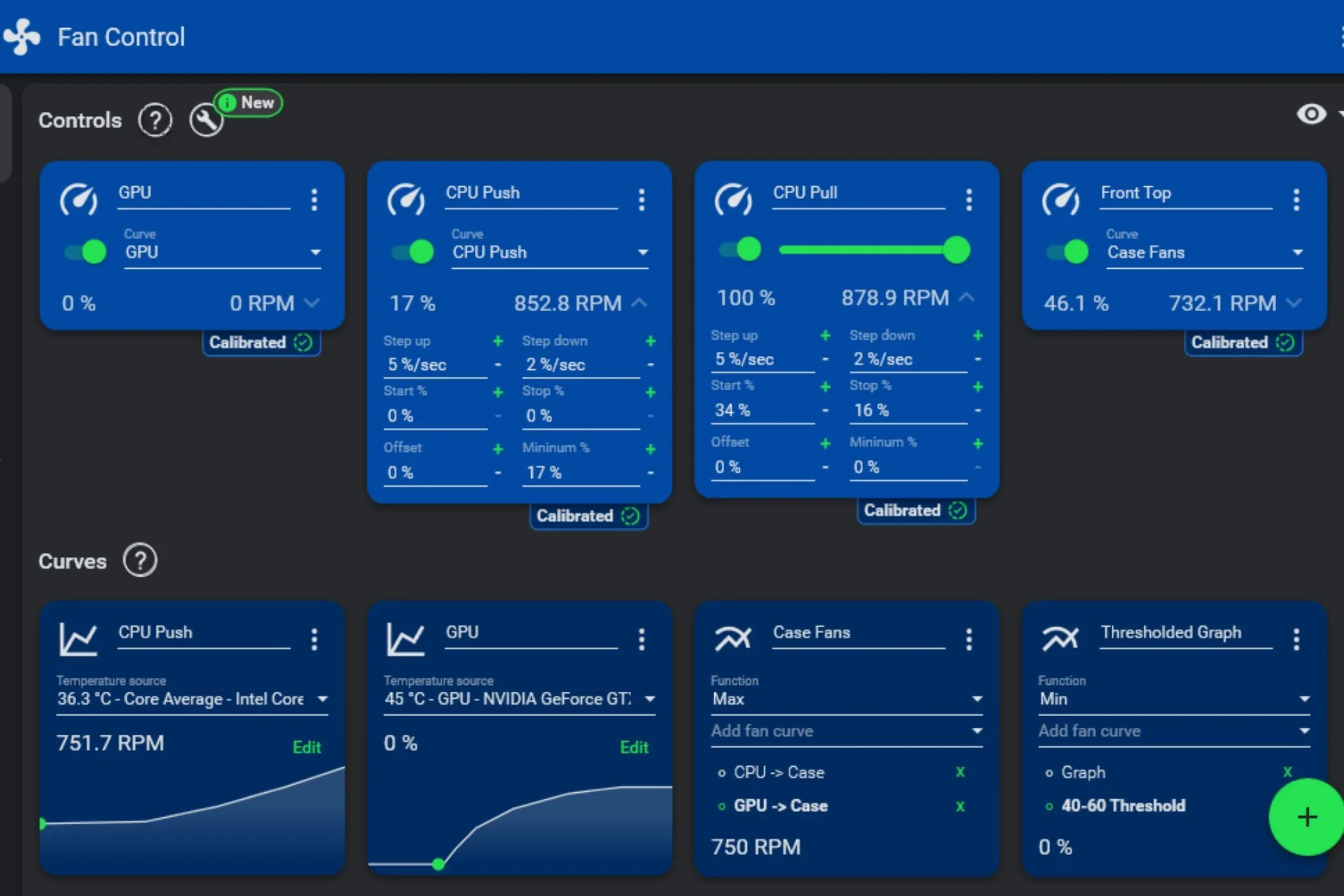 Giao diện ứng dụng FanControl hiển thị các đường cong tốc độ quạt tùy chỉnh trên Windows
Giao diện ứng dụng FanControl hiển thị các đường cong tốc độ quạt tùy chỉnh trên Windows
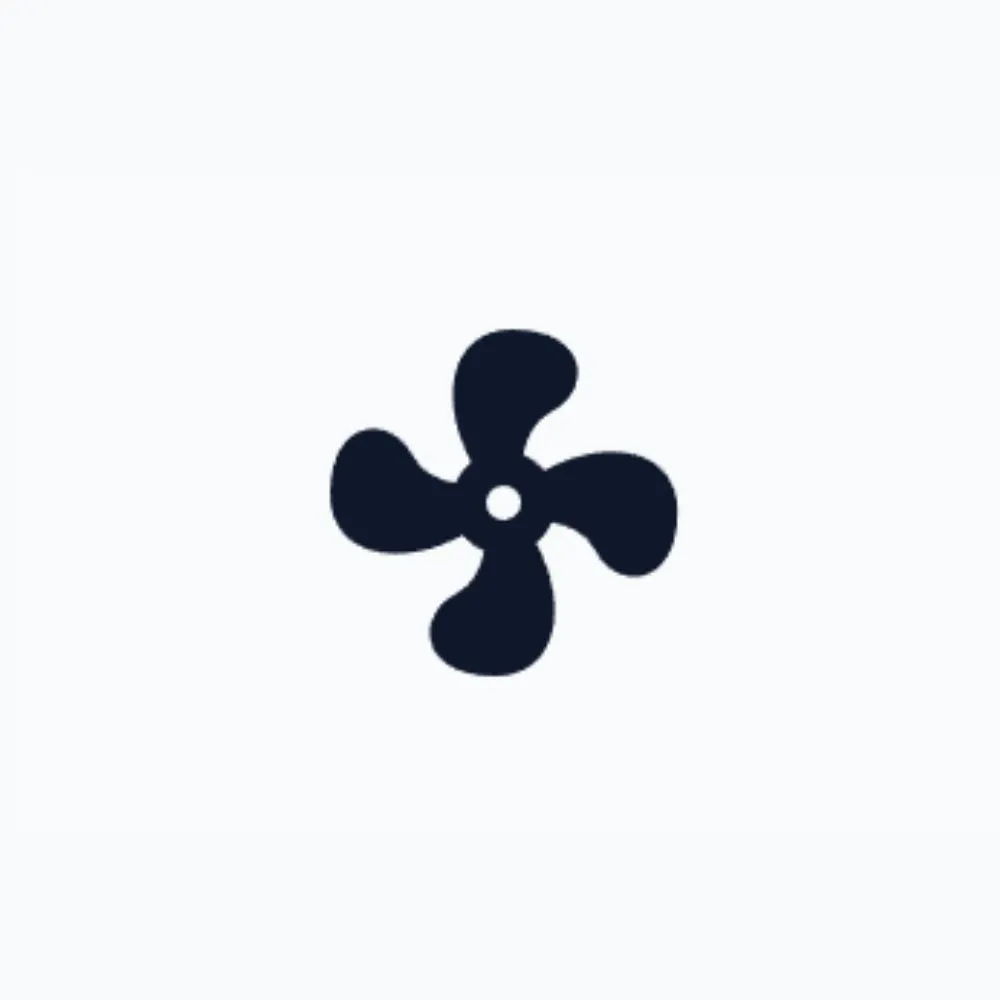 Logo của phần mềm điều khiển quạt FanControl
Logo của phần mềm điều khiển quạt FanControl
GPUTweak III – Khai Thác Sức Mạnh GPU Với Khả Năng Undervolt Đơn Giản
GPU mạnh mẽ của bạn có thể không cần toàn bộ công suất
Có rất nhiều tiện ích ép xung GPU, và phổ biến nhất trong giới game thủ PC dường như là MSI Afterburner. Tuy nhiên, tôi sử dụng GPUTweak III của Asus vì mục tiêu của tôi không phải là ép xung GPU trong SFF PC mà là undervolt nó, và GPUTweak III giúp việc undervolt GPU trở nên rất đơn giản.
Để giải thích nhanh, undervolting không phải là đối ngược của overclocking. Nó đơn giản cho phép silicon duy trì tốc độ xung nhịp nhất định ở mức điện áp thấp hơn, có khả năng tiết kiệm điện năng và giảm nhiệt độ. GPUTweak III bao gồm một đường cong voltage/frequency cho phép bạn giảm điện áp trên toàn bộ phổ, cũng như giới hạn điện áp khi đạt đến một tốc độ xung nhịp cụ thể. Asus có một bài viết đầy đủ hướng dẫn chi tiết quy trình này.
Tuy nhiên, một cách dễ dàng hơn để đạt được hiệu quả cao hơn cho GPU là đơn giản là giảm giới hạn năng lượng (power limit) của card trong GPUTweak III. Bạn thực sự đang giới hạn hiệu suất của GPU, nhưng tùy thuộc vào các trò chơi bạn chơi và ứng dụng bạn sử dụng, điều này có thể không tạo ra sự khác biệt lớn trong thực tế. Tôi vẫn sử dụng GPUTweak III để giới hạn năng lượng của GPU, nhưng cũng cần nhấn mạnh rằng các ứng dụng như MSI Afterburner cũng bao gồm một thanh trượt điều chỉnh năng lượng.
 Phần mềm GPUTweak III của Asus hiển thị các tùy chọn tinh chỉnh card đồ họa
Phần mềm GPUTweak III của Asus hiển thị các tùy chọn tinh chỉnh card đồ họa
 Logo ứng dụng Asus GPUTweak III
Logo ứng dụng Asus GPUTweak III
OCCT – Giải Pháp Stress Test và Kiểm Tra Độ Ổn Định Toàn Diện
Một chương trình stress test mang lại nhiều hơn thế
Tôi sử dụng AMD Ryzen 7 9800X3D trong SFF PC của mình, bộ xử lý này có quyền truy cập vào Precision Boost Overdrive (PBO) của AMD, cùng với các tính năng Curve Optimizer và Curve Shaper. Đây là một trợ giúp lớn để duy trì nhiệt độ thấp trong PC của tôi, vì tôi có thể nhanh chóng undervolt chip của mình để đạt hiệu quả tối đa. Tuy nhiên, vấn đề với undervolting nói chung là độ ổn định. Bất kể bạn sử dụng CPU của thương hiệu nào, hay bạn đang undervolt GPU hoặc CPU, bạn sẽ gặp phải các vấn đề về độ ổn định nếu đẩy mọi thứ đi quá xa, và chúng không phải lúc nào cũng dễ phát hiện.
Tôi thích cách tiếp cận “cài đặt một lần và quên đi” với PC của mình, vì vậy tôi không có nhiều kiên nhẫn để liên tục điều chỉnh các thanh trượt và chờ đợi PC của mình chắc chắn bị treo. Đó là lúc OCCT phát huy tác dụng. Đây là một tiện ích stress test cho phép bạn nhanh chóng kiểm tra xem undervolt của mình có ổn định hay không. OCCT miễn phí để tải xuống và sử dụng, đồng thời bao gồm một số cài đặt bổ sung ngoài stress test, bao gồm cả benchmark, cho phép bạn xem liệu undervolt có đang ảnh hưởng đến hiệu suất của bạn hay không.
Tuy nhiên, đó không phải là lý do chính tôi sử dụng OCCT. Có rất nhiều tiện ích stress test, từ Prime95 đến FurMark, nhưng OCCT cung cấp một danh sách toàn diện các tiện ích stress test trong một ứng dụng duy nhất. Quan trọng nhất đối với tôi là bài kiểm tra CPU + Memory, tạo ra môi trường thử nghiệm thực tế hơn bằng cách tích hợp bộ nhớ của bạn vào hỗn hợp. Đây là một công cụ tuyệt vời để nhanh chóng xác thực rằng các cài đặt của bạn ổn định, và OCCT còn bao gồm các bài kiểm tra khắc nghiệt hơn nếu bạn muốn thực sự đảm bảo các cài đặt của mình đã được tôi luyện.
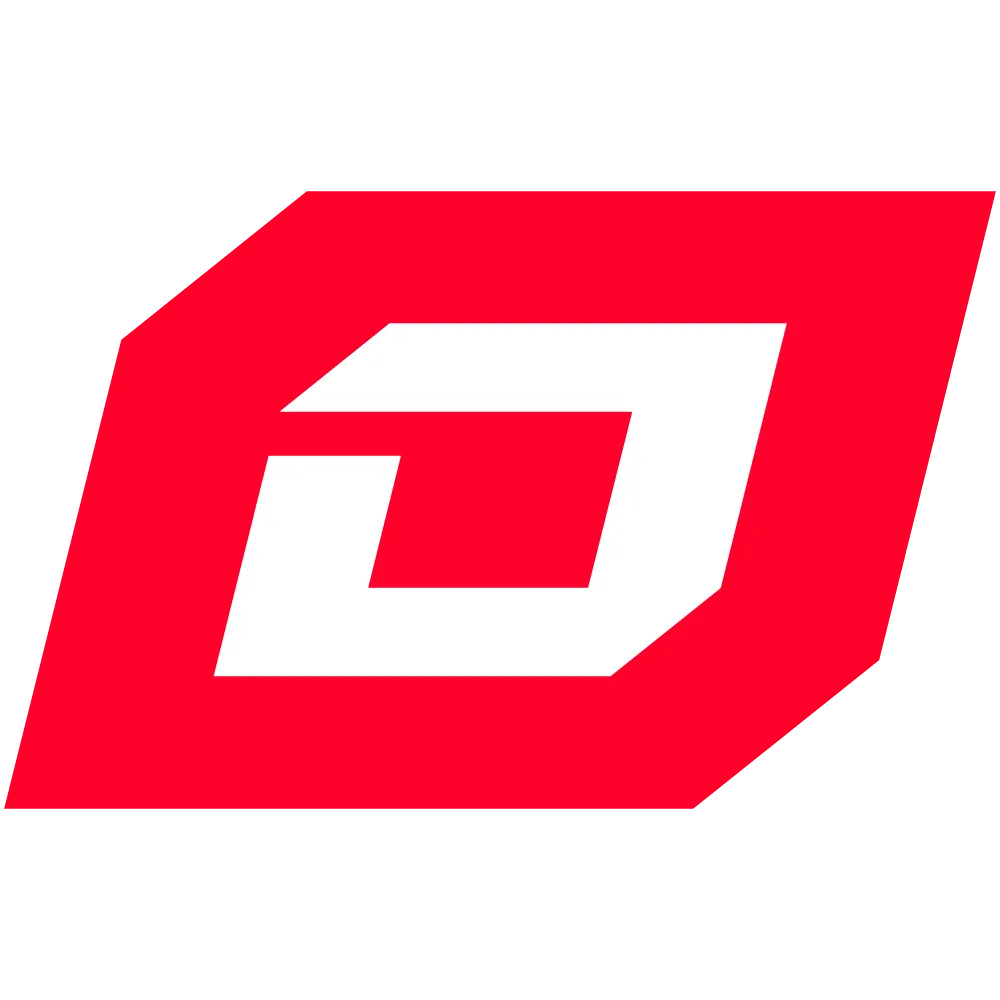 Logo của phần mềm stress test và kiểm tra độ ổn định OCCT
Logo của phần mềm stress test và kiểm tra độ ổn định OCCT
Rivatuner Statistics Server (RTSS) – Giám Sát Hiệu Năng Chi Tiết Trong Thời Gian Thực
Nhiều chi tiết hơn mức bạn có thể cần
Rivatuner Statistics Server, hay RTSS, là nền tảng của rất nhiều tiện ích PC khác nhau, bao gồm MSI Afterburner và CapFrameX. Nếu bạn không muốn tải xuống một tiện ích khác, bạn có thể tải RTSS trực tiếp từ nguồn. Đây là một tiện ích giám sát với rất nhiều sự linh hoạt, cho phép bạn theo dõi các thông số của PC trong thời gian thực khi đang chơi game – hoặc chạy bất kỳ ứng dụng 3D nào.
Sức mạnh của RTSS nằm ở sự linh hoạt của nó. Bạn được toàn quyền kiểm soát giao diện overlay và các thông số được hiển thị, với hầu hết mọi cảm biến trong PC của bạn đều có sẵn để giám sát thời gian thực. Tôi cấu hình RTSS để theo dõi tốc độ khung hình trung bình liên tục, thời gian khung hình (frame time) và nhiệt độ CPU, GPU của mình. Bạn có thể đi sâu hơn nhiều, bao gồm các thông số về điện năng và mức sử dụng riêng lẻ cho từng nhân CPU. Nhưng đối với một cái nhìn nhanh về PC của tôi, một bố cục đơn giản với RTSS là tốt nhất.
RTSS rất tốt để có cái nhìn thoáng qua về những gì đang xảy ra bên trong PC của bạn trong thời gian thực, nhưng đây không phải là tiện ích giám sát duy nhất tôi sử dụng. Tôi cũng cài đặt HWInfo trên PC để báo cáo chi tiết và là cách để xem lại hiệu suất trong quá khứ khi stress test dàn máy của mình. Tuy nhiên, để sử dụng hàng ngày, RTSS là lựa chọn hàng đầu của tôi.
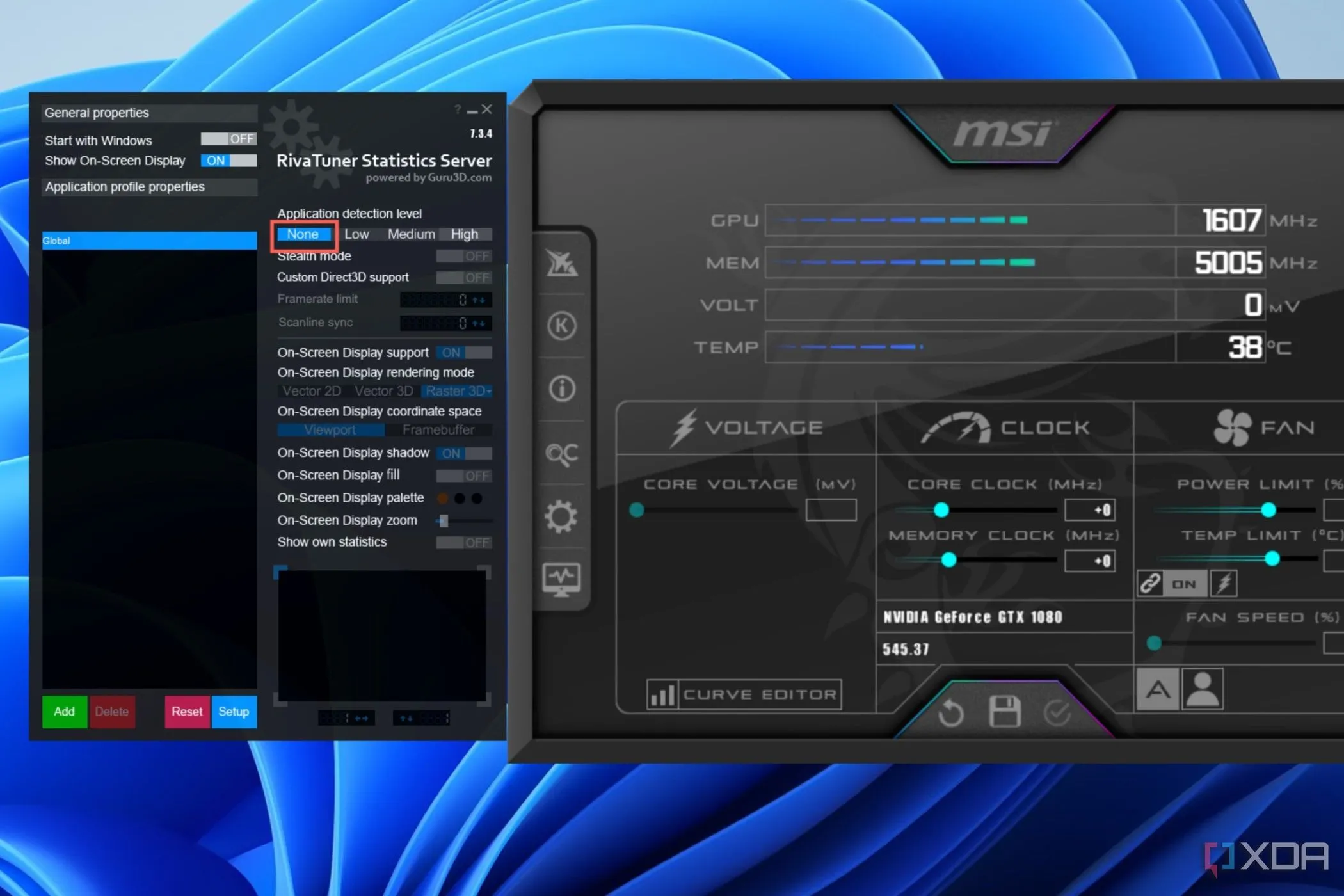 Thiết lập mức độ phát hiện ứng dụng trong Rivatuner Statistics Server (RTSS)
Thiết lập mức độ phát hiện ứng dụng trong Rivatuner Statistics Server (RTSS)
Kích thước nhỏ, sức mạnh lớn
Trong vài năm qua, chúng ta đã chứng kiến sự ra đời của nhiều linh kiện hiệu quả đáng kinh ngạc, từ các CPU X3D của AMD đến card đồ họa Ada Lovelace của Nvidia. Nếu có thời điểm nào thích hợp để tham gia vào xu hướng SFF PC, thì đó chính là bây giờ. Ngay cả với những linh kiện hiệu quả như vậy, bạn cũng sẽ không có được sự cân bằng tốt nhất giữa hiệu suất và nhiệt độ từ SFF PC ngay khi xuất xưởng. Chính những ứng dụng này là thứ giúp bạn đạt được sự cân bằng đó.
Việc tối ưu hóa PC nhỏ gọn không chỉ giúp giảm nhiệt độ và tiếng ồn mà còn kéo dài tuổi thọ linh kiện và mang lại trải nghiệm sử dụng mượt mà hơn. Đừng ngần ngại thử nghiệm những phần mềm quản lý và tinh chỉnh mà chúng tôi đã giới thiệu để biến chiếc SFF PC của bạn thành một cỗ máy mạnh mẽ và ổn định. Bạn đã sử dụng những ứng dụng nào để tối ưu PC nhỏ gọn của mình? Hãy chia sẻ kinh nghiệm trong phần bình luận bên dưới!